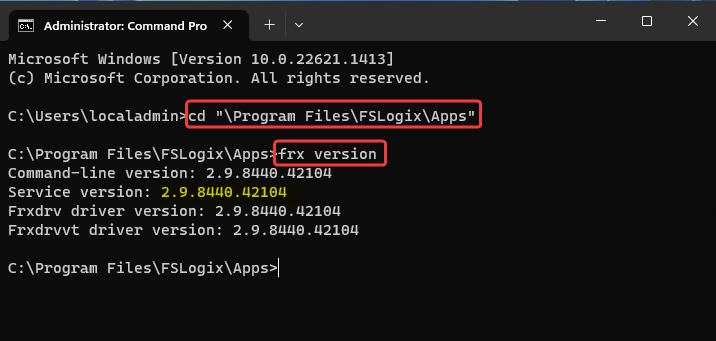FSLogix Uygulamalarını Yükleme
Bu makalede FSLogix Uygulamalarının (Çekirdek Ürün), Kural Düzenleyicisi'nin ve Java Kural Düzenleyicisi'nin nasıl indirilip yükleneceği açıklanır.
Not
Tüm FSLogix yüklemeleri, yeni bir yükleme veya yükseltme yüklemesi olup olmadığına bakılmaksızın aynı adımları kullanır.
Önkoşullar
- Gözden geçirin: FSLogix önkoşulları.
- Gözden geçirin: Yükleme hakkında SSS.
- Gözden geçirme: Sürüm Notları.
FSLogix'i indirin
Not
Müşterilerin, dağıtım işlemlerinin izin verebildiği en kısa sürede FSLogix'in en son sürümüne yükseltmelerini öneririz. FSLogix, müşteri dağıtımlarını etkileyen geçerli ve olası hataları ele alan düzeltme sürümleri sağlar. Ayrıca, herhangi bir destek olayı açılırken ilk gereksinimdir.
FSLogix, doğrudan indirme veya Microsoft İndirme Merkezi aracılığıyla indirilebilir.
Doğrudan indirme
FSLogix'in indirilmesini ve yüklenmesini otomatik derleme yordamının bir parçası olarak tümleştiren müşteriler için FSLogix'in en son sürümüne buradan erişebilirsiniz.
Microsoft Yükleme Merkezi
İndirme merkezi, müşterilerin FSLogix'in önceki 1 sürümleriniaramasına ve bulmasına olanak tanır.
1 Microsoft indirme merkezi yalnızca son 2 özelliği ve ilişkili düzeltme sürümlerini sağlar.
FSLogix Uygulamalarını Yükleme (Çekirdek Ürün)
İndirilen zip dosyasını ayıklayın .
Dosyaların ayıklandığı dizine gidin .
Ortamınıza göre Win32 (32 bit) veya x64 (64 bit) seçeneğine çift tıklayın .
Yayın'a çift tıklayın .
FSLogixAppsSetup.exe çift tıklayın .
Lisans koşullarını kabul edin , Yükle'yi seçin .
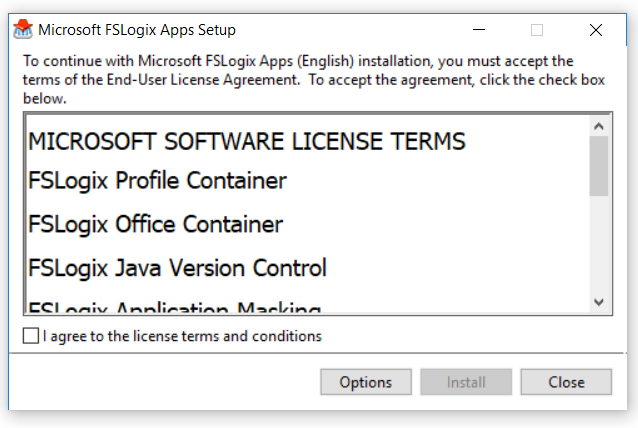
Not
Alternatif bir konuma yükleyebilirsiniz, ancak bu önerilmez.
FSLogix Uygulamaları yükleme ilerleme durumu.
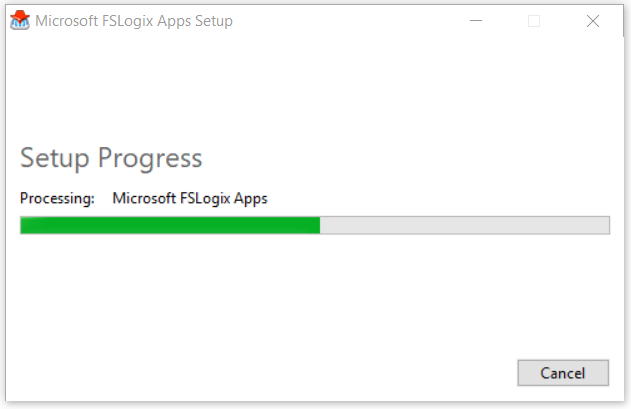
Yeniden başlatın.
FSLogix Uygulamaları Kural Düzenleyicisi'ni ve Java Kural Düzenleyicisi'ni yükleme
Not
- RuleEditor ve Java RuleEditor, yönetici iş istasyonlarına yöneliktir.
- RuleEditor ve Java RuleEditor yükleme iletişim kutuları ekran görüntüleriyle aynıdır ve sağlanmaz.
- Alternatif bir konuma yükleyebilirsiniz, ancak bu önerilmez.
- İndirilen zip dosyasını ayıklayın .
- Dosyaların ayıklandığı dizine gidin .
- Ortamınıza göre Win32 (32 bit) veya x64 (64 bit) seçeneğine çift tıklayın .
- Yayın'a çift tıklayın .
- FSLogixAppsRuleEditorSetup.exe veya FSLogixAppsJavaRuleEditorSetup.exe çift tıklayın .
- Lisans koşullarını kabul edin , Yükle'yi seçin .
Katılımsız yükleme seçenekleri
FSLogix yükleyicilerinin her biri, otomatik kullanım örnekleri için katılımsız ve sessiz yüklemeyi destekler. Yükleme komutları ve açıklamaları aşağıdaki tabloda açıklanmıştır.
| Komut Anahtarı | Açıklama |
|---|---|
| /install | Varsayılan ürün yüklemesi |
| /onarım | Önceki bir ürün yüklemesini onarıyor |
| /uninstall | Önceki bir ürün yüklemesini kaldırır |
| /Düzen | Yükleme paketinin yerel bir kopyasını oluşturur |
| /pasif | En az kullanıcı arabirimini ve istem yok'u görüntüler |
| istemci bilgisayarlara | Kullanıcı Arabirimi Yok ve İstem Yok'u görüntüler |
| /norestart | Suppresses any attempts to restart. Varsayılan olarak kullanıcı arabirimi yeniden başlatmadan önce sorar |
| /log log.txt | Yüklemeyi belirli bir yola ve dosyaya kaydeder. Varsayılan günlük %TEMP% içinde. |
Ürün yüklemesini ve sürümünü doğrulama
- FSLogix'i el ile yüklemişsiniz.
- Altın görüntünüzün bir parçası olarak yüklendi.
- Windows 10 / 11 Azure Market görüntüsünün bir parçası olarak önceden yüklenmiştir.
FSLogix'in nasıl yüklendiği önemli değildir; yükleme ve sürümün doğrulanması yapılandırmadan önceki değerli bir adımdır.
İpucu
En son sürüm, sürüm notları sayfamızda bulunabilir.
Yüklü Uygulamalar
Sanal makinede yerel Yönetici veya yönetici ayrıcalıklarına sahip bir hesap olarak oturum açın.
Başlangıç simgesine sağ tıklayın .
Yüklü Uygulamalar'ı seçin .

Microsoft FSLogix Uygulamalarını bulun .
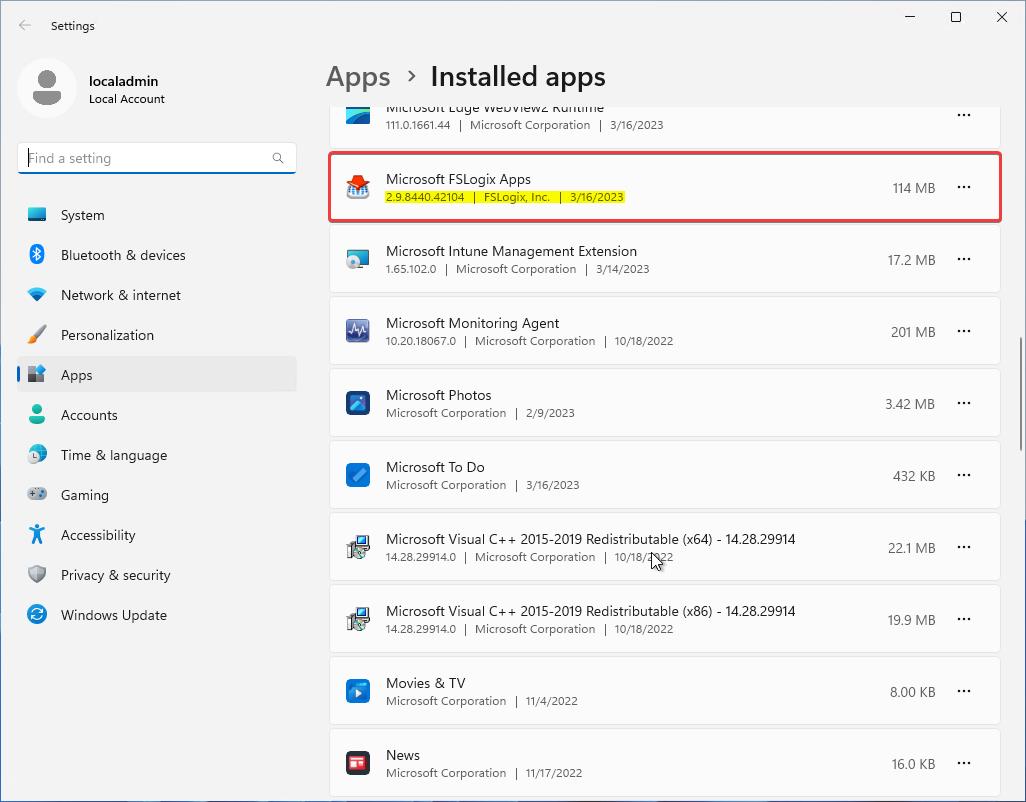
Komut Satırı
Sanal makinede yerel Yönetici veya yönetici ayrıcalıklarına sahip bir hesap olarak oturum açın.
Başlat'ı seçin ve doğrudan Başlat Menüsüne yazın
command prompt.Başlat Menüsünden Komut İstemi'ni seçin .
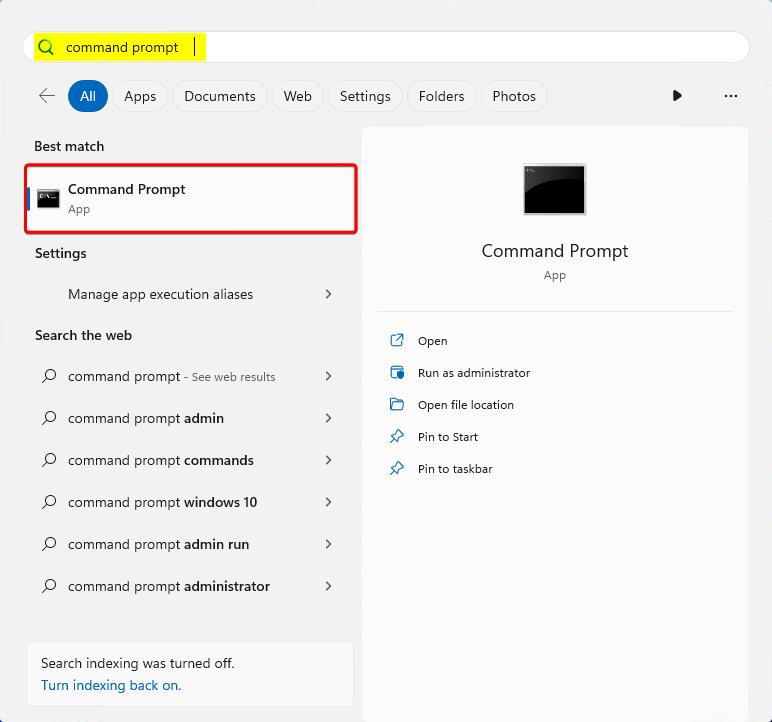
Dizini olarak
C:\Program Files\FSLogix\Appsdeğiştirin.yazın
frx version.